qq怎么关闭空间功能 如何把qq动态彻底关掉注销
更新日期:2023-08-24 03:37:56
来源:投稿
手机扫码继续观看

最近小编收到不少的私信,很多小伙伴在使用qq的时候想要关闭qq空间,却不知道qq怎么关闭空间功能,很是苦恼,想让小编教一教,为此小编上网仔细的研究了一番,总算找到了如何把qq动态彻底关掉注销的方法,详细内容都在下面的文章中了,大家有需要的话赶紧来系统城看看吧。

qq怎么关闭空间功能?
具体步骤如下:
1.打开电脑中的QQ,输入帐号密码之后点击登录;
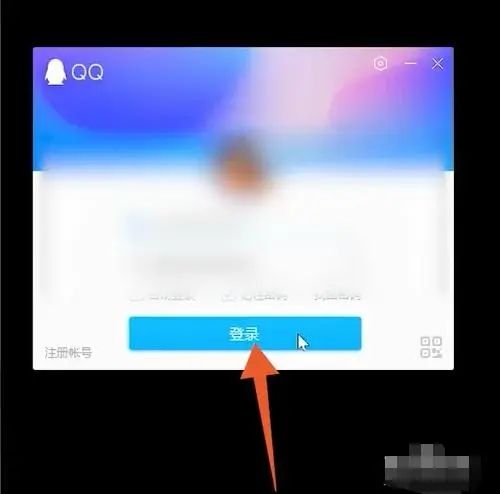
2.登录好之后,在QQ的页面上方点击空间这个图标进入;
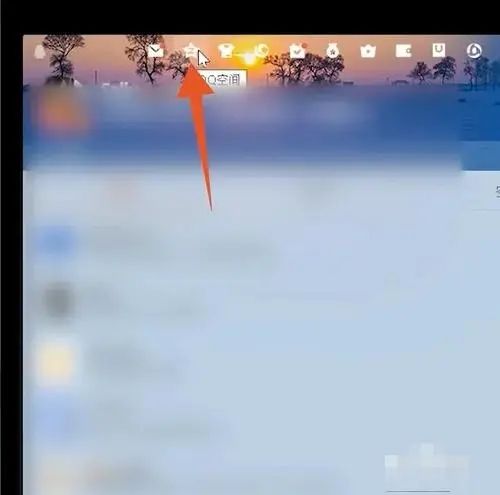
3.进入空间的页面之后,在右上角点击设置,接着点击权限设置;
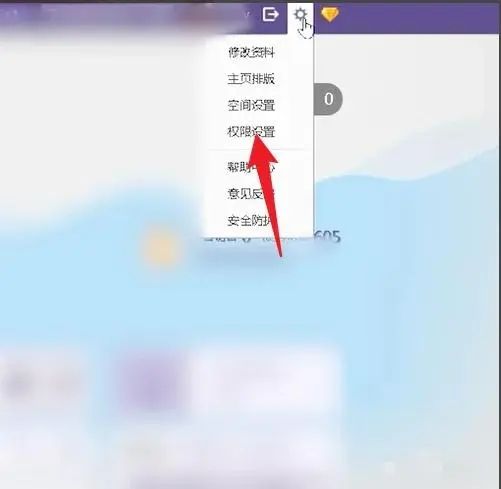
4.跳转页面之后,在页面中点击注册/注销/登录问题,接着点击注销问题;
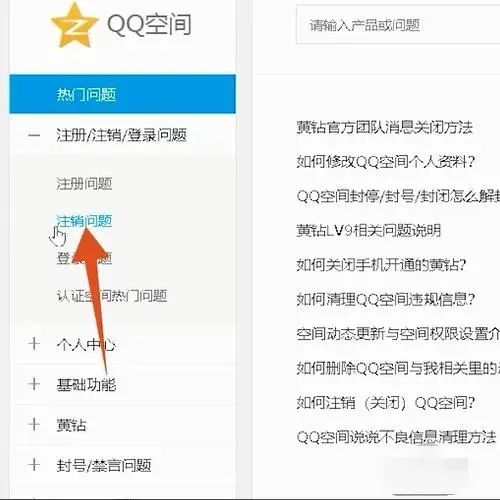
5.这个时候在右侧的页面中点击如何(注销)QQ空间?这个问题进入;
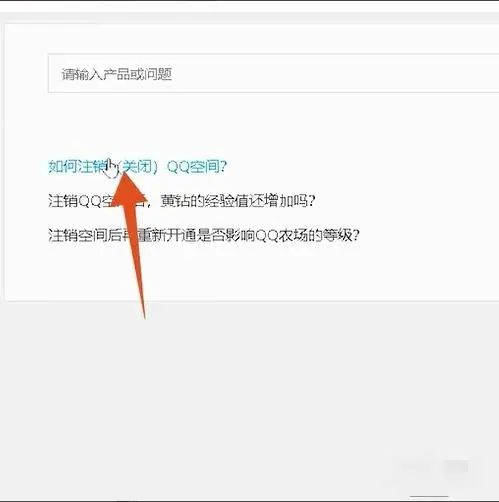
6.翻转页面之后,在页面中点击蓝色字体点击进入这个选项;
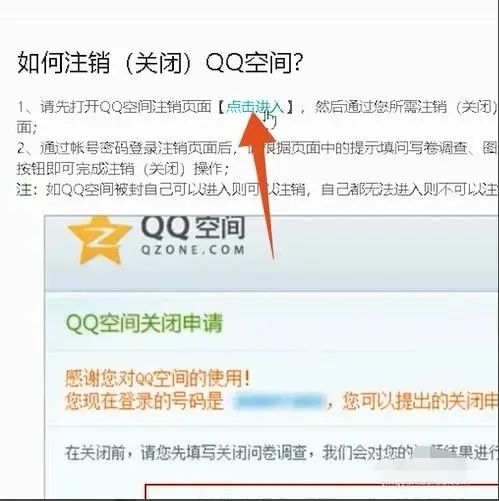
7.再次翻转页面之后,在页面中根据自己的情况勾选问题;
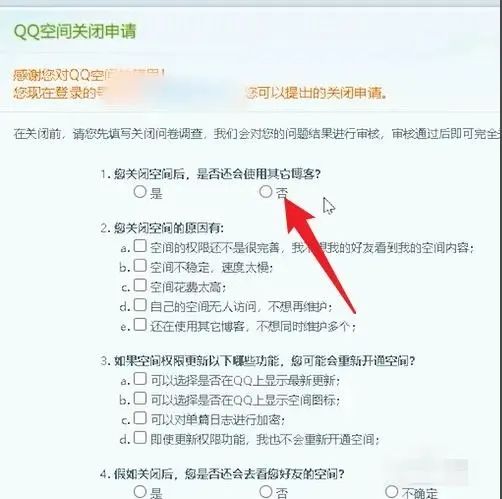
8.将问题勾选好之后,输入验证码,点击提交关闭申请即可。
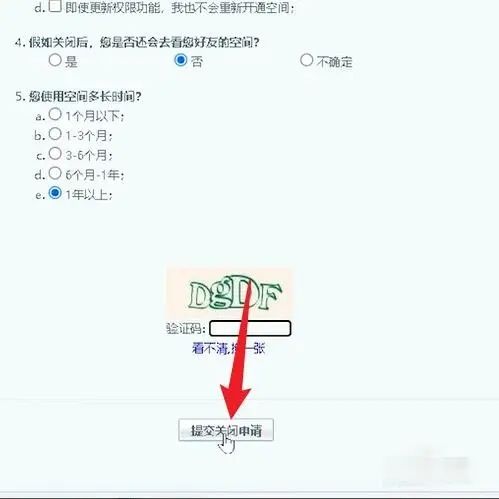
以上就是小编为大家带来的qq怎么关闭空间功能的方法了,希望能帮助到大家。
该文章是否有帮助到您?
常见问题
- monterey12.1正式版无法检测更新详情0次
- zui13更新计划详细介绍0次
- 优麒麟u盘安装详细教程0次
- 优麒麟和银河麒麟区别详细介绍0次
- monterey屏幕镜像使用教程0次
- monterey关闭sip教程0次
- 优麒麟操作系统详细评测0次
- monterey支持多设备互动吗详情0次
- 优麒麟中文设置教程0次
- monterey和bigsur区别详细介绍0次
系统下载排行
周
月
其他人正在下载
更多
安卓下载
更多
手机上观看
![]() 扫码手机上观看
扫码手机上观看
下一个:
U盘重装视频












